Як зменшити гучність у Zoom, Google Meet і Microsoft Teams

Програми для відеодзвінків стали найважливішою частиною віддаленої роботи та навчання. Досліджуйте, як зменшити гучність у Zoom, Google Meet та Microsoft Teams.
Підсумок блогу. Якщо у вас виникли проблеми з приводом RAW, ви конвертуйте його в систему NTFS. Найкращий спосіб конвертувати RAW в NTFS без втрати даних - це використовувати EaseUS Partition Manager.
Якщо жорсткий диск вашого комп’ютера або зовнішній жорсткий диск стає RAW, дані на диску зазвичай недоступні. Це відбувається, оскільки диск RAW не має файлової системи для Windows. Через це ви можете отримати повідомлення про помилку, що пропонує вам конвертувати RAW у NTFS.
Якщо ви зіткнулися з тією ж помилкою, спочатку ви повинні спробувати отримати доступ до даних, якщо ви не можете цього зробити, вам потрібно перетворити RAW у NTFS.
Зазвичай формат жорсткого диска змінюється на RAW, коли він пошкоджений, і Windows вказує вам відформатувати диск, щоб зробити його доступним. Що ж, ви можете слідувати інструкціям на екрані, тільки якщо вам байдуже про дані на ньому. Однак якщо це не так, вам потрібно уважно прочитати та дотримуватись інструкцій у цьому блозі.
У цьому блозі ми згадали кілька методів, а також інструмент стороннього розробника - EaseUS Partition Manager, який є спеціальним інструментом для розділів диска. Давайте розпочнемо.
Як виправити жорсткий диск у форматі RAW?
По-перше, ми перерахували деякі методи для виправлення пошкодження диска та помилок файлової системи. Хоча, якщо ці виправлення не працюють для вас, ви завжди можете перейти до наступного розділу та зберегти свої дані за допомогою інструмента EaseUS Data Recovery.
Спосіб 1. Запустіть перевірку помилок
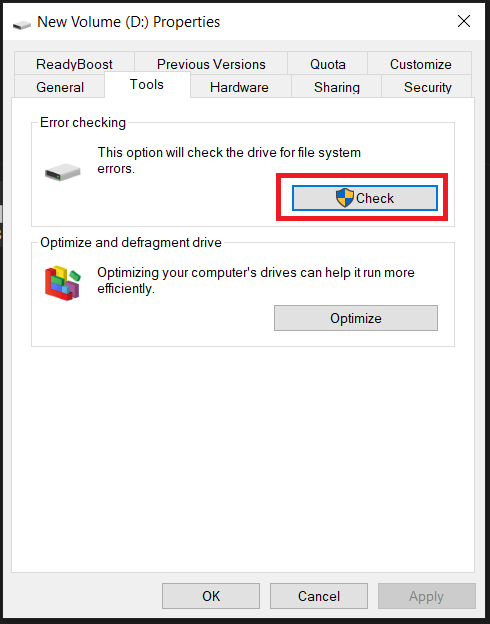
Це перевірить ваш диск на наявність помилок і виправить його, якщо можливо. Після завершення процесу перезавантажте комп’ютер і перевірте, чи можете ви отримати доступ до диска.
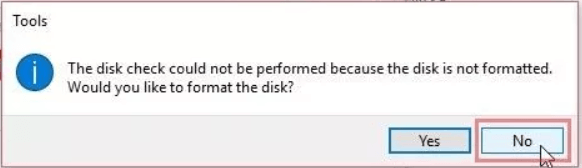
Примітка. Якщо Windows не вдасться перевірити ваш диск на наявність помилок, він порадить відформатувати його, будь ласка, не продовжуйте, оскільки це призведе до видалення ваших даних.
Спосіб 2. Виконайте команду CHKDSK:
Якщо вищевказаний метод не спрацював для вас, наступним кроком буде перевірка жорсткого диска для аналізу та діагностики помилок. Для цього потрібно запустити команду CHKDSK. Для цього виконайте такі дії:
Крок 1: Введіть CMD в рядок пошуку в меню «Пуск». Клацніть правою кнопкою миші командний рядок і виберіть Запуск від імені адміністратора.
Крок 2: На вкладці Командний рядок введіть таку команду:
chkdsk /r /f S:
Примітка: S: це диск із форматом RAW.
Після виконання команди CHKDSK вам потрібно перезавантажити комп’ютер і перевірити, чи можете ви отримати доступ до диска.
Ну, швидше за все, команда може взагалі не працювати, навіть не виконати. Ну, не хвилюйтеся, ви ще не втратили свої дані. Ви можете скористатися майстром відновлення даних EaseUS, щоб повернути свої дані.
Відновлення даних з недоступного диска -
Спочатку нам потрібно відновити RAW-диск або розділ за допомогою EaseUS Data Recovery Wizard. Це ще один із чудових інструментів від бренду EaseUS, який допоможе вам відновити дані з пошкоджених, пошкоджених і відформатованих дисків. Тут ми будемо використовувати його для відновлення даних з диска RAW. Виконайте наведені нижче дії-
Крок 1. Завантажте майстер відновлення даних EaseUS за допомогою кнопки завантаження, наведеної нижче-
Крок 2. Завершіть інсталяцію, запустивши інсталяційний файл, а потім запустіть програму.
Крок 3: Виберіть диск RAW, а потім натисніть Сканувати.
Крок 4. Результати сканування з’являться в інструменті, і ви зможете попередньо переглянути файли. У разі диска RAW знайдіть файли сканування в розділі Інші втрачені файли .
Крок 5: Виберіть усі файли для відновлення, а потім натисніть кнопку Відновити .
Крок 6. Переконайтеся, що ви зберегли відновлені файли на іншому диску або розділі диска, щоб зберегти дані в безпеці.
Тепер, коли ви відновили свої дані, ви повинні перейти до конвертації RAW в NTFS, щоб зробити ваш жорсткий диск знову доступним. Ви можете зробити це за допомогою EaseUS Partition Manager або інструменту керування дисками за замовчуванням Windows. Ми перерахували для вас обидва.
Використання EaseUS Partition Manager -
Кожному ПК потрібен менеджер розділів, наприклад EaseUS Partition Manager, щоб виправити системні проблеми, спричинені жорстким диском. Це ефективне програмне забезпечення з великою кількістю модулів для легкого вирішення проблем на вашому комп’ютері. Розділами диска можна легко керувати за допомогою EaseUS Partition Manager, і вам не доведеться займатися метушливими ручними процесами на ПК з Windows. Він може змінювати розмір, створювати, переміщувати, видаляти , об’єднувати та форматувати розділи для організації жорсткого диска з різних причин.
Тут ми будемо використовувати його для перетворення RAW в NTFS без втрати даних. Інші методи широко працюють у форматуванні диска, і при цьому можлива втрата даних. Проте ми рекомендуємо зробити повну резервну копію даних вашого диска на випадок. Давайте дотримуємося інструкцій, щоб дізнатися, як конвертувати RAW в NTFS у Windows 10 за допомогою EaseUs Partition Manager –
Крок 1: Завантажте EaseUS Partition Manager за допомогою кнопки завантаження, наведеної нижче –
Крок 2: Встановіть і запустіть програму.
Крок 3: Виберіть розділ RAW на інструменті, а потім клацніть його правою кнопкою миші та виберіть Формат.
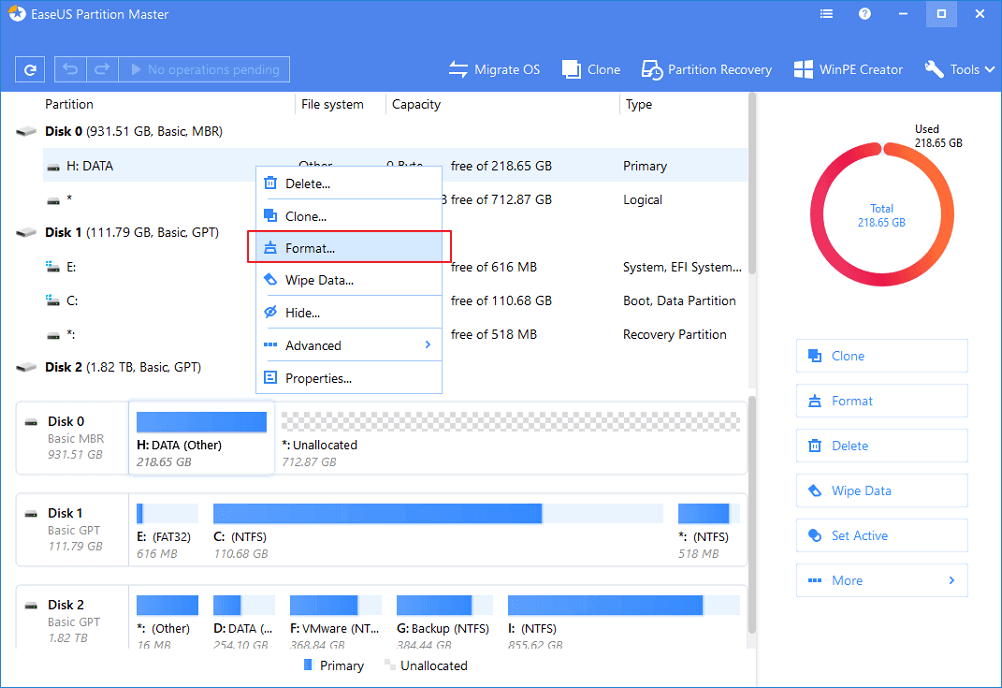
Крок 4: Встановіть новий розділ, а потім виберіть файлову систему NTFS, а потім вкажіть їй розмір.
Підтвердьте попередження та натисніть OK.
Крок 5: Тепер перейдіть до верхньої панелі та натисніть Виконати операцію. Тепер у розділі «Очікуючі операції» виберіть дію та натисніть «Застосувати».
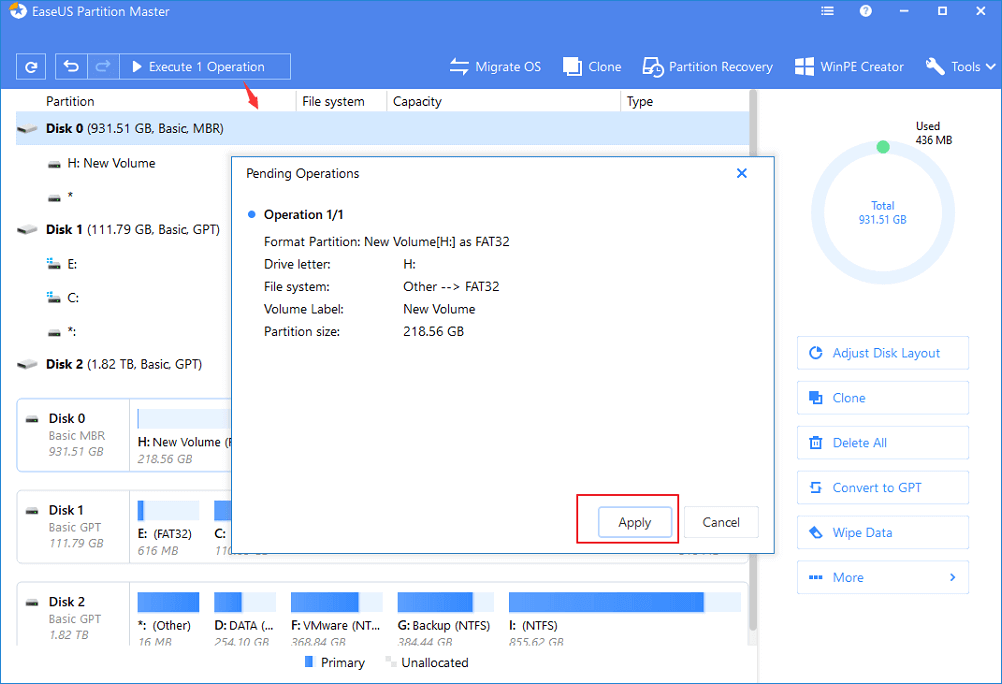
Це процес того, як ви можете використовувати EaseUS Partition Manager для перетворення RAW у NTFS, щоб усунути проблеми на вашому ПК з Windows.
Використання керування дисками -
Управління дисками — це вбудований інструмент Windows, який допомагає керувати розділами диска. Тут ми використовуємо його для перетворення RAW у NTFS у Windows 10. Виконайте наведені нижче дії –
Крок 1. Введіть «Керування дисками» у рядку пошуку в меню «Пуск» і відкрийте параметри « Створення та форматування жорсткого диска».
Крок 2: Тепер виберіть диск і клацніть правою кнопкою миші, виберіть опцію Формат.
Крок 3. Встановіть новий том і встановіть файлову систему на NTFS, а потім позначте Виконати швидке форматування. Натисніть OK.
Таким чином, ви можете зберегти свої дані та конвертувати RAW у формат NTFS, щоб зробити ваш жорсткий диск придатним для повторного використання.
Часті запитання -
Q1. Як перетворити raw у файлову систему NTFS без втрати даних?
Якщо ваш RAW-диск недоступний, краще конвертувати його в іншу файлову систему. Існує кілька методів перетворення RAW у файлову систему NTFS без втрати даних. У Windows 10 можна використовувати вбудований інструмент керування дисками, але ми рекомендуємо використовувати EaseUS Partition Manager, щоб спростити вам завдання.
Q2. Як перетворити raw в NTFS за допомогою EaseUS Partition Master?
EaseUS Partition Manager — це інструмент керування розділами для ПК з Windows. За допомогою спеціальних модулів у програмному забезпеченні можна швидко конвертувати файлову систему на диску. Користувачі можуть легко обрати конвертувати RAW в NTFS у Windows 10.
Q3. Чи є спосіб відформатувати необроблений диск?
Так, ви можете легко відформатувати диск RAW за допомогою інструмента керування дисками. Але це також призведе до втрати даних. Тому ми рекомендуємо використовувати EaseUS Partition Manager, щоб упорядкувати проблему та перетворити диск RAW на диск NTFS.
Підведенню-
Якщо ви не можете отримати доступ до свого диска через системну помилку, ви можете конвертувати файлову систему, а не форматувати диск. EaseUs Partition Manager допоможе вам легко конвертувати RAW в NTFS за допомогою спеціального модуля. Це найпростіший спосіб отримати доступ до даних диска після перетворення.
Сподіваємося, що ця стаття допоможе вам навчитися конвертувати RAW у NTFS у Windows 10. Нам би хотілося знати ваші погляди на цю публікацію, щоб зробити її більш корисною. Ваші пропозиції та коментарі вітаються в розділі коментарів нижче. Поділіться інформацією з друзями та іншими, поділившись статтею в соціальних мережах.
Ми любимо чути від вас!
Ми є на Facebook , Twitter і YouTube . Для будь-яких запитів чи пропозицій, будь ласка, повідомте нас у розділі коментарів нижче. Ми любимо звернутися до вас із рішенням. Ми регулярно публікуємо поради та підказки разом із рішеннями поширених проблем, пов’язаних із технологіями.
Схожі теми-
Як виправити помилку диспетчера керування службами в Windows 10
Не вдається додати новий обліковий запис користувача в Windows 10? Ось і виправлення!
У Windows 10 не завантажується керування дисками? Ось і виправлення!
Як очистити пам'ять і збільшити оперативну пам'ять на Windows
Програми для відеодзвінків стали найважливішою частиною віддаленої роботи та навчання. Досліджуйте, як зменшити гучність у Zoom, Google Meet та Microsoft Teams.
Дізнайтеся, як налаштувати мобільну точку доступу в Windows 10. Цей посібник надає детальне пояснення процесу з урахуванням безпеки та ефективного використання.
Досліджуйте, як налаштувати налаштування конфіденційності в Windows 10 для забезпечення безпеки ваших персональних даних.
Дізнайтеся, як заборонити людям позначати вас у Facebook та захистити свою конфіденційність. Простий покроковий посібник для безпеки у соцмережах.
Пам’ятаєте часи, коли Bluetooth був проблемою? Тепер ви можете ефективно обмінюватися файлами через Windows 10 за допомогою Bluetooth. Дізнайтеся, як це зробити швидко і легко.
Ось посібник про те, як змінити тему, кольори та інші елементи в Windows 11, щоб створити чудовий робочий стіл.
Детальна інструкція про те, як завантажити Google Meet на ваш ПК, Mac або Chromebook для зручного використання.
Детальний огляд процесу налаштування VPN в Windows 10 для безпечного та анонімного Інтернет-серфінгу.
Ось як ви можете отримати максимальну віддачу від Microsoft Rewards для Windows, Xbox, Mobile, покупок і багато іншого.
Оскільки продуктивність і доступність бездротових периферійних пристроїв продовжують зростати, Bluetooth стає все більш поширеною функцією на ПК з Windows. Досліджуйте, як підключити та використовувати Bluetooth.








